Índice da página
Sobre o autor
Tópicos quentes
Escrito em 11/03/2024
O que é um disco básico?
Os discos básicos são o tipo mais popular de partição que o sistema operacional Windows usa. As tabelas de partição ou unidades lógicas tratam de todos os dados nas partições do disco rígido.
Os discos básicos são modelos de armazenamento convencionais, semelhantes à configuração usada no MS-DOS. Por exemplo, seu sistema operacional está instalado em um disco rígido configurado como disco básico. Além disso, cada novo disco é criado como um disco básico por padrão, a menos que seja especificado de outra forma.
Os volumes simples dos discos básicos são partições. Se você formatar uma partição usando a configuração básica do disco, ela poderá ser alterada ou expandida posteriormente. Além disso, o tamanho da partição pode ser modificado ou expandido após sua criação. O tamanho máximo de uma partição é o espaço no disco rígido.
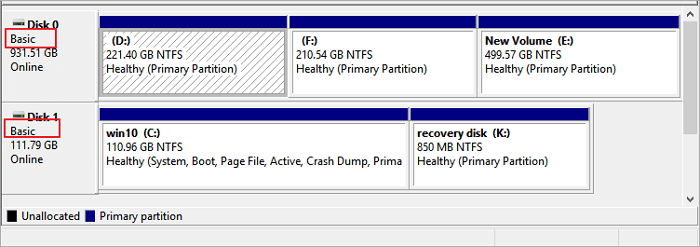
Cada partição é independente. Não pode compartilhar nem dividir informações com outra pessoa. E pode usar dois estilos de partição, Master Boot Record (MBR) e GUID Partition Table (GPT). O número máximo de partições que você pode ter em um disco básico é limitado. Depende do estilo de partição que o disco usa.
Os discos básicos que usam o estilo de partição GPT permitem criar até 128 partições primárias. Os discos básicos que usam o estilo de partição MBR podem ter até quatro partições. Por exemplo, quatro partições primárias. Ou três partições primárias e uma partição estendida com várias partições lógicas. Além disso, os discos básicos permitem trabalhar com sistemas de arquivos FAT, FAT32 e NTFS .
O que é um disco dinâmico?
O Windows 2000 introduziu discos dinâmicos. A nova tecnologia permitiu um gerenciamento de dados mais flexível, como volumes tolerantes a falhas.
Os discos dinâmicos usam um tipo especial de volume denominado volume dinâmico. É possível dividir, converter e expandir volumes dinâmicos mesmo depois de criados. Além disso, você pode estender os volumes por espaços não contíguos em um ou mais discos físicos. O tamanho máximo de um disco dinâmico pode variar.
Os discos dinâmicos podem usar o Virtual Disk Service (VDS) ou um banco de dados oculto do Logical Disk Manager (LDM). Eles também suportam MBR e GPT.
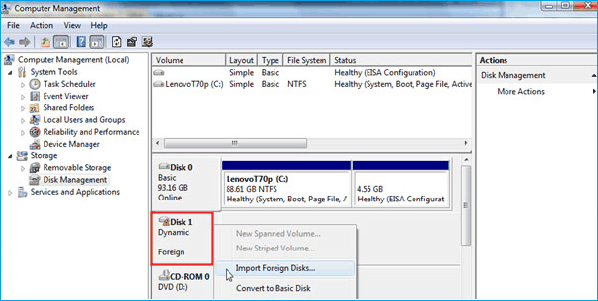
Os discos dinâmicos têm 5 tipos de volume diferentes: simples, estendido, distribuído, espelhado e RAID-5 . Um volume simples é apenas um único volume dinâmico. Um volume estendido é um único volume dinâmico que abrange vários discos.
Um volume distribuído é um único volume dinâmico distribuído por vários discos. Um volume espelhado possui duas cópias dos dados armazenados, oferecendo recursos de tolerância a falhas. Um volume RAID-5 é um volume dinâmico tolerante a falhas que armazena dados em discos rotativos. Não pode ser espelhado ou estendido.
Você pode ter até 2.000 volumes dinâmicos em um disco rígido. Não importa se o seu disco dinâmico usa estilo de partição MBR ou GPT . No entanto, o número recomendado de volumes dinâmicos é de até 32 ou menos.
A diferença entre disco básico e disco dinâmico
É hora de comparar suas opções de disco dinâmico e básico se você estiver tendo problemas para escolher. Ambos os tipos de discos podem ser usados para armazenar informações, a diferença está na forma como são usados.
Os discos básicos são o tipo original de disco e existem desde os dias do DOS. Os dados são rastreados com GTP e MBR. Somente partições primárias e lógicas são permitidas nesses estilos de partição. Depois de criadas, as partições não podem ser alteradas diretamente sem ferramentas de terceiros. Esse é um dos motivos pelos quais os tamanhos das partições são limitados ao espaço do disco rígido.
Um disco básico é o método de armazenamento mais popular por vários motivos. Possui dupla capacidade de inicialização múltipla, simplicidade de uso e protege seus dados. Felizmente, você pode converter um disco básico em um disco dinâmico sem perda de dados.
Os discos dinâmicos , por outro lado, são um tipo especial de armazenamento usado por computadores Windows. Desenvolvidos originalmente para Windows NT, os discos dinâmicos foram disponibilizados no Windows 2000. Eles rastreiam volumes com bancos de dados LDM e VDS, MBR ou GTP.
Nas partições de disco MBR, o banco de dados ocupa o último megabyte (MB) de espaço. Nas partições de disco GPT, ocupa um disco reservado (oculto) de 1 MB.
Os discos dinâmicos permitem criar volumes com diferentes configurações de espaço. Os volumes dinâmicos podem ser facilmente redimensionados e movidos entre eles. Usando o banco de dados, seu computador cria novos discos dinâmicos e repara os corrompidos.
Usuários de todos os níveis podem aproveitar seus volumes dinâmicos. Os volumes dinâmicos vêm em cinco tipos: simples, estendidos, distribuídos, espelhados e RAID-5. Mas nenhum deles suporta inicialização múltipla.
Ao vincular diversas regiões, você pode formar um volume dinâmico sem limites. Além disso, pode ser dividido em seções, facilitando o gerenciamento dos dados. Você não precisa reiniciar o sistema operacional para alterar os volumes ou fazer backup para evitar perda de dados.
Infelizmente, você não pode converter discos dinâmicos em discos básicos diretamente. Você precisa excluí-los antes da conversão. Para evitar a perda de dados, você precisará de ferramentas de terceiros.
Como converter disco básico em disco dinâmico (2 maneiras)
Você aprenderá maneiras eficazes de converter um disco básico em um disco dinâmico. Um deles está usando software gerenciador de partição de terceiros. Outra é usar o Gerenciamento de disco no Windows 10/8.1/8/7.
Método 1. Converter em disco dinâmico com EaseUS Partition Master
EaseUS Partition Master permite particionar e gerenciar suas unidades de dados no sistema operacional Windows. Os usuários podem converter disco básico em disco dinâmico ou vice-versa, sem qualquer risco de perda de dados. Redimensione, crie, mova, exclua, mescle, limpe partições e altere letras de unidade facilmente. Sua interface amigável facilita o gerenciamento de qualquer tarefa de gerenciamento de partição. A ferramenta de gerenciamento de disco EaseUS funciona em todos os sistemas Windows, do Windows 2000 ao Windows 10.
Passo 1. Instale e abra o EaseUS Partition Master e vá para Disk Converter.
Passo 2. Selecione o modo de conversão de disco que atenda às suas necessidades:
- Converter Básico em Dinâmico : altere um disco Básico para Dinâmico.
- Converter Dinâmico em Básico : altere um disco Dinâmico para Básico.
Etapa 3. Selecione o disco de destino - Básico ou Dinâmico, confirme que selecionou o disco correto e clique em "Converter" para iniciar.
0:00 - 0:18 Converter disco básico em dinâmico; 0:19- 0:36 Converter disco dinâmico em disco básico.
Método 2. Use o gerenciamento de disco do Windows para converter para dinâmico
O Gerenciamento de disco do Windows oferece um utilitário simples para discos rígidos iniciantes. Além de todas as funções essenciais, você também pode converter discos básicos em discos dinâmicos.
Siga este guia passo a passo para converter seu disco básico em um disco dinâmico no Gerenciamento de disco.
Passo 1. Clique com o botão direito no botão Iniciar do Windows. Clique em “Gerenciamento de disco” para abri-lo.
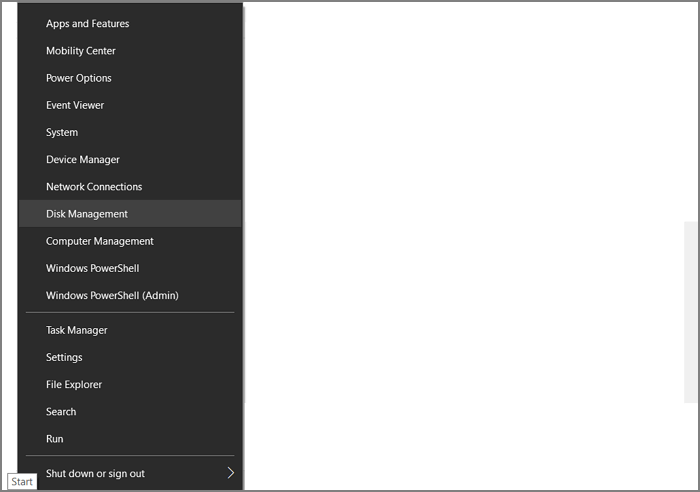
Passo 2. As unidades carregadas serão mostradas na ferramenta Gerenciamento de disco.
Passo 3. Para converter um disco básico em um disco dinâmico, clique com o botão direito sobre o disco e selecione "Converter em disco dinâmico".
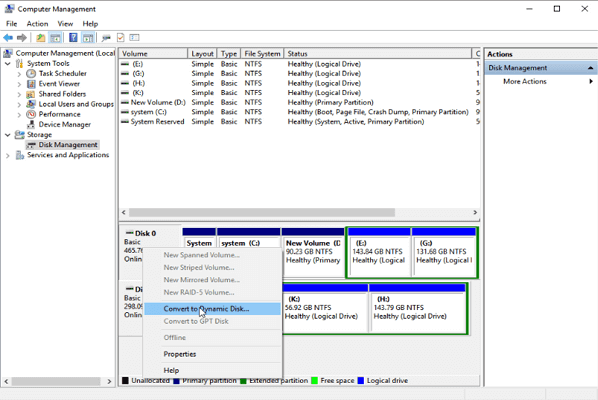
Passo 4. Nesta nova janela, selecione o disco que deseja converter. Pressione OK".
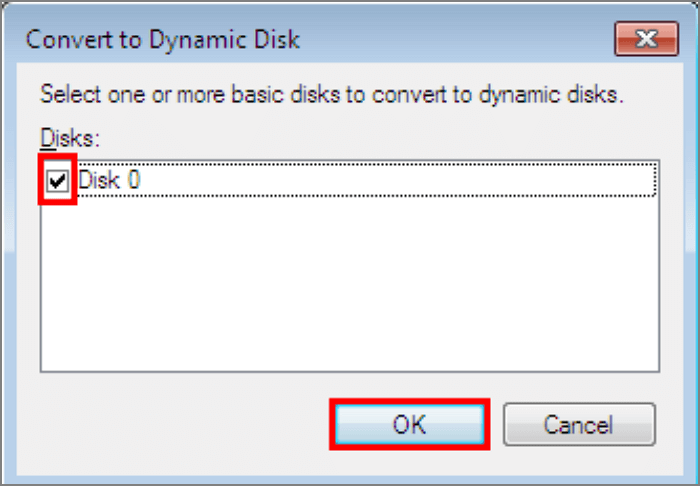
Passo 5. Verifique se está tudo correto. Para confirmar a conversão, pressione “Converter”.
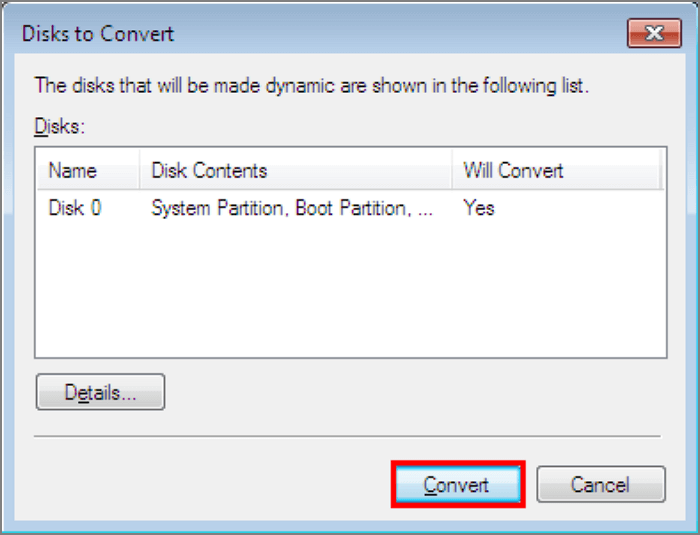
Etapa 6. O Gerenciamento de disco irá avisá-lo: Assim que a conversão for concluída, você não poderá iniciar sistemas operacionais a partir de nenhum volume desses discos. Exceto pelo volume de inicialização atual. Aguarde o processo iniciado. No final, o disco básico será transformado em um disco dinâmico.
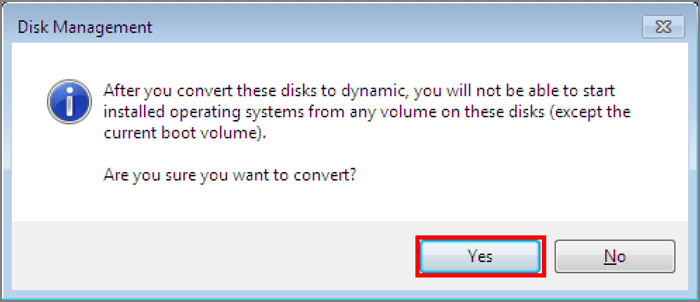
Como converter disco dinâmico em disco básico
O Gerenciamento de disco não permite converter diretamente discos dinâmicos em discos básicos. Você notará que a opção de converter disco dinâmico não está disponível.
Portanto, pode ser necessário seguir vários procedimentos demorados para realizar a conversão. Os usuários do Windows devem excluir todos os volumes do disco dinâmico e, em seguida, convertê-lo em um disco básico. Isso resulta em perda de dados.
Para converter discos dinâmicos em discos básicos , siga as etapas abaixo:
Passo 1. Primeiro, faça backup de todos os seus dados antes de aplicar este método de conversão de disco dinâmico em disco básico.
Passo 2. Execute o Gerenciamento de Disco com poderes de administrador. Clique com o botão direito no botão Iniciar e escolha "Gerenciamento de disco".
Etapa 3. Exclua todos os volumes do disco dinâmico que será convertido. Clique com o botão direito em cada um e clique em “Excluir Volume”.
.png)
Passo 4. Clique com o botão direito no disco e clique em "Converter em disco básico".
Conclusão
Este guia explicou o que são discos básicos e dinâmicos e suas principais diferenças. Os discos dinâmicos são muito mais flexíveis, mas não podem ser transformados diretamente em discos básicos. Além disso, você só pode ter partições de inicialização múltipla com discos básicos. Portanto, você terá problemas se quiser lidar com os dois tipos de discos sem as ferramentas adequadas.
Aprendemos como converter discos básicos em discos dinâmicos e vice-versa. Com a ferramenta Gerenciamento de disco, é impossível evitar a perda de dados. Você deve excluir tudo antes de converter discos dinâmicos em discos básicos.
O principal problema dos discos rígidos é que, depois de formatá-los, eles não podem ser expandidos ou convertidos facilmente. Se você tiver um disco rígido com muito espaço que não utiliza, nem sempre será possível adicionar espaço a esse espaço. Você precisará de ferramentas de terceiros.
EaseUS Partition Master permite converter um disco básico em um disco dinâmico ou vice-versa com apenas alguns cliques. Agora, aproveite o espaço não utilizado no disco rígido. Baixe agora e expanda, redimensione e modifique volumes sem perder nenhum dado!
Como podemos te ajudar
Sobre o autor
Escrito por Leonardo
"Obrigado por ler meus artigos, queridos leitores. Sempre me dá uma grande sensação de realização quando meus escritos realmente ajudam. Espero que gostem de sua estadia no EaseUS e tenham um bom dia."
Revisão de produto
-
I love that the changes you make with EaseUS Partition Master Free aren't immediately applied to the disks. It makes it way easier to play out what will happen after you've made all the changes. I also think the overall look and feel of EaseUS Partition Master Free makes whatever you're doing with your computer's partitions easy.
Leia mais -
Partition Master Free can Resize, Move, Merge, Migrate, and Copy disks or partitions; convert to local, change label, defragment, check and explore partition; and much more. A premium upgrade adds free tech support and the ability to resize dynamic volumes.
Leia mais -
It won't hot image your drives or align them, but since it's coupled with a partition manager, it allows you do perform many tasks at once, instead of just cloning drives. You can move partitions around, resize them, defragment, and more, along with the other tools you'd expect from a cloning tool.
Leia mais
Artigos relacionados
-
6 Melhores Programas para Formatar Disco Rígido
![author icon]() Rita 2025/08/26
Rita 2025/08/26 -
Como fazer o Nintendo 3DS ler cartão SD com mais de 32 GB
![author icon]() Jacinta 2025/10/26
Jacinta 2025/10/26 -
Posso clonar o Windows para uma máquina virtual? Seu guia aqui
![author icon]() Leonardo 2025/08/26
Leonardo 2025/08/26 -
Battlefield Secure Boot | Guia completo para ativar, proteger e jogar sem problemas
![author icon]() Jacinta 2025/09/14
Jacinta 2025/09/14
Temas quentes em 2025
EaseUS Partition Master

Gerencie partições e otimize discos com eficiência








